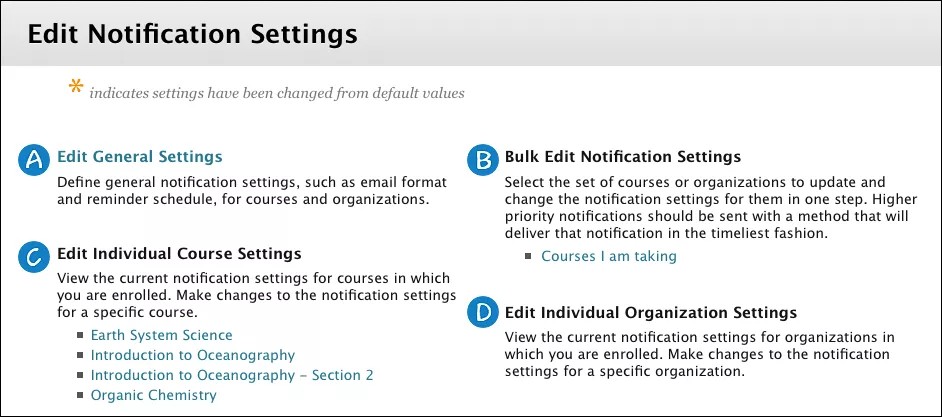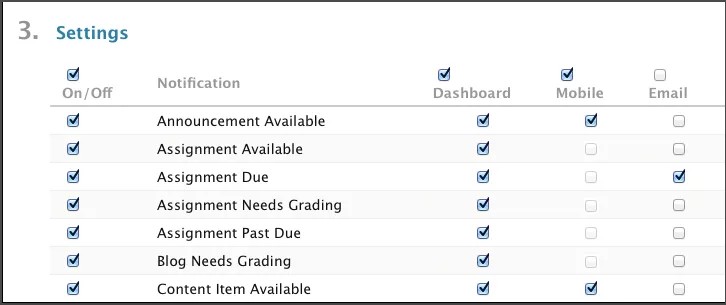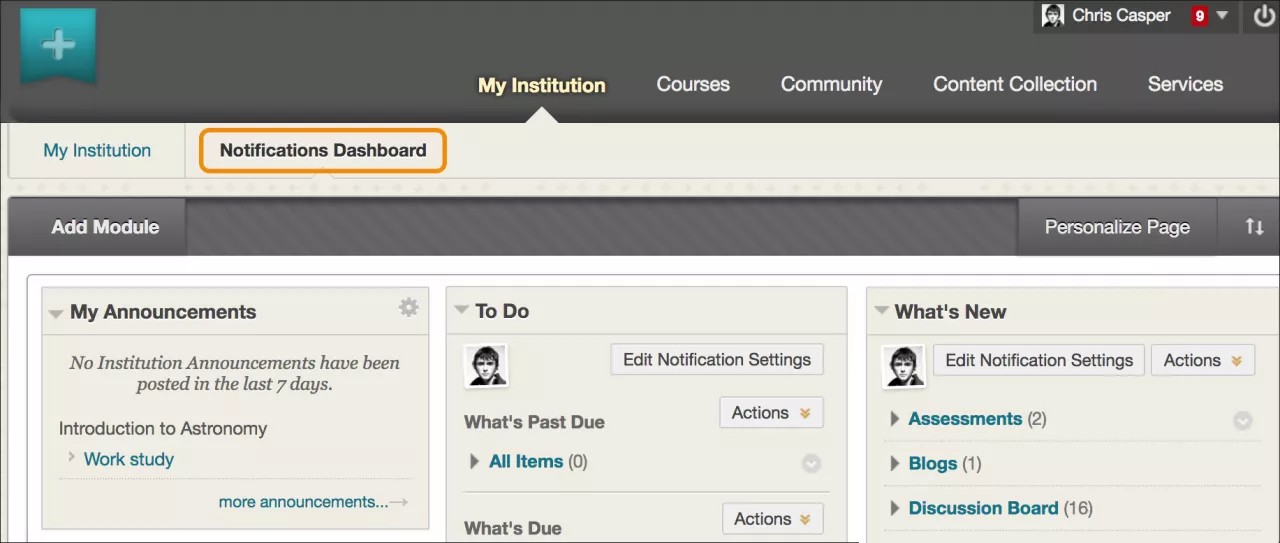Sobre configurações de notificação
O Blackboard Learn envia notificações destas formas:
- Meu Blackboard: A página Atualizações exibe notificações para todos os seus cursos, e a página Publicações exibe discussões, blogs, diários e wikis não lidos.
- E-mail, texto ou mensagens de voz: Você pode receber notificações nessas formas se sua instituição permitir.
- Módulos da página inicial: Dentro de um curso, os módulos da Página inicial exibem notificações específicas desse curso.
- Notificações por push no aplicativo Blackboard: Se sua instituição utilizar o aplicativo Blackboard, você poderá receber pop-up de notificações na tela do seu dispositivo móvel.
- Painel de notificações: O Painel Notificações pode ser exibido na guia Minha Instituição como uma outra maneira de ver as notificações de todos os seus cursos. Sua instituição pode renomear as guias.
Video: Notifications - Students
Watch a video about notifications
The following narrated video provides a visual and auditory representation of some of the information included on this page. For a detailed description of what is portrayed in the video, open the video on YouTube, navigate to More actions, and select Open transcript.
Video: Notification Settings shows how to set your notification options.
Tipos de notificação
O Blackboard Learn notifica você quando esses eventos ocorrem:
- Anúncios estão disponíveis
- Os exercícios estão disponíveis
- Exercícios vencidos ou atrasados
- O conteúdo está disponível
- O curso ou a comunidade está disponível
- Mensagem do curso recebida
- O item está vencido
- O item foi avaliado
- A pesquisa está disponível
- A pesquisa está vencida ou atrasada
- O teste está disponível
- O teste está vencido ou atrasado
- Você tem blogs, diários e discussões não lidos
Saiba mais sobre as notificações por push no aplicativo Blackboard
Editar suas configurações de notificação
Gerencie as configurações de notificação em todos os seus cursos. No menu ao lado de seu nome no cabeçalho da página, selecione Configurações e então selecione Editar configurações de notificação.
Sua instituição controla se essas opções estão disponíveis. Se sua instituição tiver configurações de notificação definidas, essas configurações serão usadas em vez de suas configurações pessoais.
- Editar configurações gerais: Selecione o formato de seu e-mail — mensagens individuais para cada notificação ou compilação diária — e o lembrete de datas de entrega.
- Edição em massa das configurações de notificação: Altera as configurações de notificação em todos os seus cursos de uma vez. É possível selecionar quais tipos de notificação você quer receber e o método de recebimento.
- Editar configurações do curso individual: Altere as configurações de notificação para um único curso.
- Editar configurações da comunidade individual: Altere as configurações de notificação para uma única comunidade.
Notificações gerais
As configurações gerais possibilitam que você especifique se deseja receber notificações por e-mail e se quer receber lembretes de prazos finais.
- No menu ao lado de seu nome no cabeçalho da página, selecione Configurações e então selecione Editar configurações de notificação.
- Na página Editar configurações de notificação, clique em Editar configurações gerais.
- Na página Configurações gerais, opte por receber um e-mail para cada notificação ou por receber um resumo diário contendo informações sobre todas as notificações do dia.
- Mensagens individuais: E-mails são enviados para cada notificação. Observe que o número de mensagens de discussão, publicações em blogs e em diários não lidas são sempre enviadas diariamente como e-mails de compilação. O instrutor pode enviar um e-mail sobre um aviso importante do curso, mesmo que você tenha desativado esse tipo de notificação.
- Compilação diária de e-mail: Todas as notificações são coletadas e enviadas uma vez por dia no horário determinado por sua instituição.
- Selecione Sim para definir as notificações para os lembretes de datas de entrega e escolha o número de dias antes das datas em que você deseja ser notificado. Esse lembrete de e-mail é enviado como e-mail de resumo diário ou como e-mails individuais, com base na opção selecionada.
- Selecione Enviar.
Escolha como e quando você obtém notificações
Você pode alterar os tipos de notificações que você recebe e como elas são enviadas a você.
- No menu ao lado de seu nome no cabeçalho da página, selecione Configurações e selecione Editar configurações de notificação.
- Na página Editar configurações de notificação, selecione o link para Cursos que estou fazendo para alterar as configurações de notificação para todos os cursos de uma vez. Ou, você pode fazer seleções de cursos individuais. Selecione um nome de curso na seção Editar configurações de curso individuais.
- Na página Alterar configurações, verifique se seus Destinos de notificação estão corretos. Se não estiverem, mude-os em Informações pessoais.
- Na seção Configurações, selecione como suas notificações são entregues. Marque a caixa de seleção na parte de cima de uma coluna para receber todas as suas notificações escolhidas da mesma forma. Desmarque a caixa de qualquer notificação que você deseja receber.
- Painel: Por padrão, todos os tipos de notificação são exibidos nas páginas Publicações e Atualizações do Meu Blackboard e nas páginas iniciais do curso. Eles também são exibidos no Painel de notificações se sua instituição tiver licença para o compromisso da comunidade.
- Dispositivos móveis: Escolha quais notificações por push devem ser exibidas no seu dispositivo móvel. As notificações por push do aplicativo Blackboard são exibidas na tela do seu dispositivo mesmo que o aplicativo não esteja aberto.
- E-mail, SMS e texto para voz: Mensagens de notificação para e-mail, SMS e texto para voz são enviadas usando as informações que você forneceu em suas informações pessoais.
- Selecione Enviar.
As notificações de texto para voz, SMS, móvel e de e-mail são desativadas por padrão. Se você não vir uma coluna para um método de notificação, significa que essa opção não está disponível na sua instituição.
Você sempre receberá estas notificações por e-mail:
- Aviso disponível
Você sempre receberá estas notificações por e-mail ao escolher receber um e-mail diário:
- Entradas do blog e do diário não lidas
- Atividades de discussão não lidas — para ambos os cursos Original e Ultra*
Você não pode remover as notificações do seu e-mail diário.
Você precisa selecionar Compilação diária de e-mail em suas configurações de notificação geral para selecionar notificações de e-mail deste itens:
- Número de mensagens de discussão não lidas
- Número de publicações de blog não lidas
- Número de entradas no diário não lidas
Painel de notificações
O Painel Notificações é uma maneira de poder visualizar as notificações para todos os cursos em que você está matriculado. Se sua instituição estiver utilizando, o Painel Notificações é exibido como uma guia secundária na guia Minha Instituição.
As informações são apresentadas em caixas denominadas módulos, tais como Meus avisos, Minhas tarefas e Novidades. O sistema gera as informações em cada módulo. Na visualização original do curso, as páginas do módulo exibem notificações para os cursos em que você está.
Nos seus cursos, você poderá ver a Página inicial no menu do curso. A Página inicial é semelhante ao Painel Notificações, mas exibe os módulos de notificação do curso em que você está.
Saiba mais sobre os módulos de notificação
Notificações por push no aplicativo Blackboard
As notificações por push exibem os eventos do curso em seu dispositivo móvel. O tipo de notificação por push gerado depende de você ter a experiência Original ou Ultra do Blackboard Learn.
Saiba mais sobre as notificações por push no aplicativo Blackboard
Notificações por SMS e texto para voz
As mensagens SMS (mensagem de texto) e texto para voz podem estar disponíveis em sua instituição. Esses tipos de mensagens são entregues pelo sistema do Blackboard Learn a cada 20 minutos, por padrão. Sua instituição pode definir um cronograma de entrega para que você não envie ou receba mensagens durante a madrugada. As mensagens que forem geradas fora do cronograma de entrega serão retidas até que o próximo cronograma comece.
- Com o SMS, os instrutores podem enviar mensagens de texto de um curso do Blackboard Learn para os celulares dos alunos. Os instrutores precisam iniciar uma mensagem antes de os alunos responderem.
- Texto para voz lê em voz alta as notificações enviadas ao seu telefone. Esta opção está disponível apenas quando o pacote de idiomas padrão do sistema está definido como inglês ou espanhol.
Se sua instituição tiver configurado mensagens de SMS e de Texto para voz, esses recursos estarão listados na página Editar configurações de notificação. Seus instrutores escolhem se usam ou não essas ferramentas para enviar suas notificações. Você precisa indicar um número de telefone celular em sua página de Informações pessoais e se inscrever para receber mensagens SMS e texto para voz em suas configurações de notificação.